Por qué es importante la SIM
El reloj inteligente Spacetalk depende del acceso a la red móvil para sus principales funciones. Esto es lo que permite la SIM:
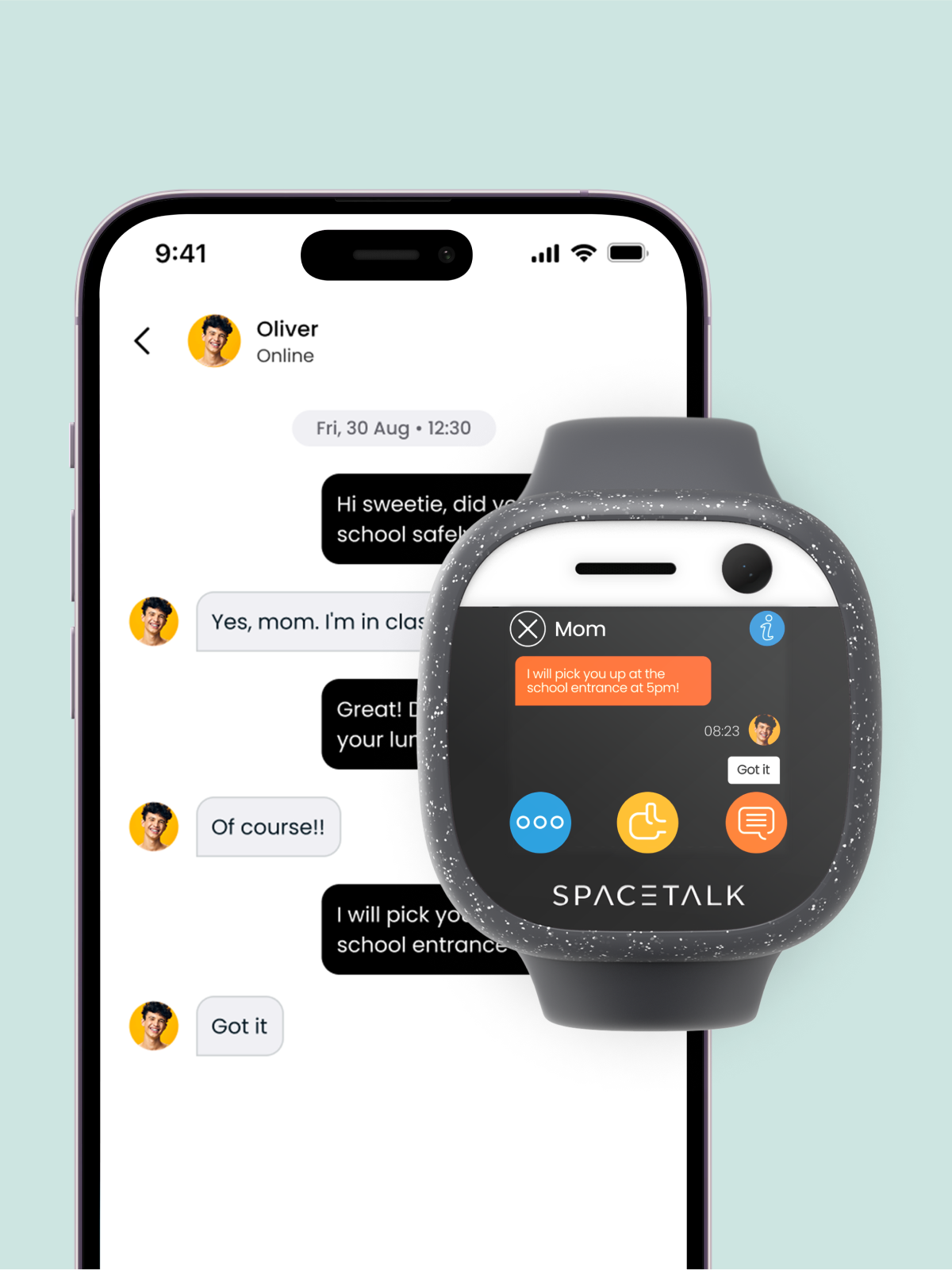
Llamadas de voz y vídeo* y chat cifrado seguro
Los contactos de confianza pueden enviar y recibir mensajes cifrados entre usted y otros contactos de confianza de su perfil familiar. Evita los mensajes no deseados de desconocidos y estafadores.
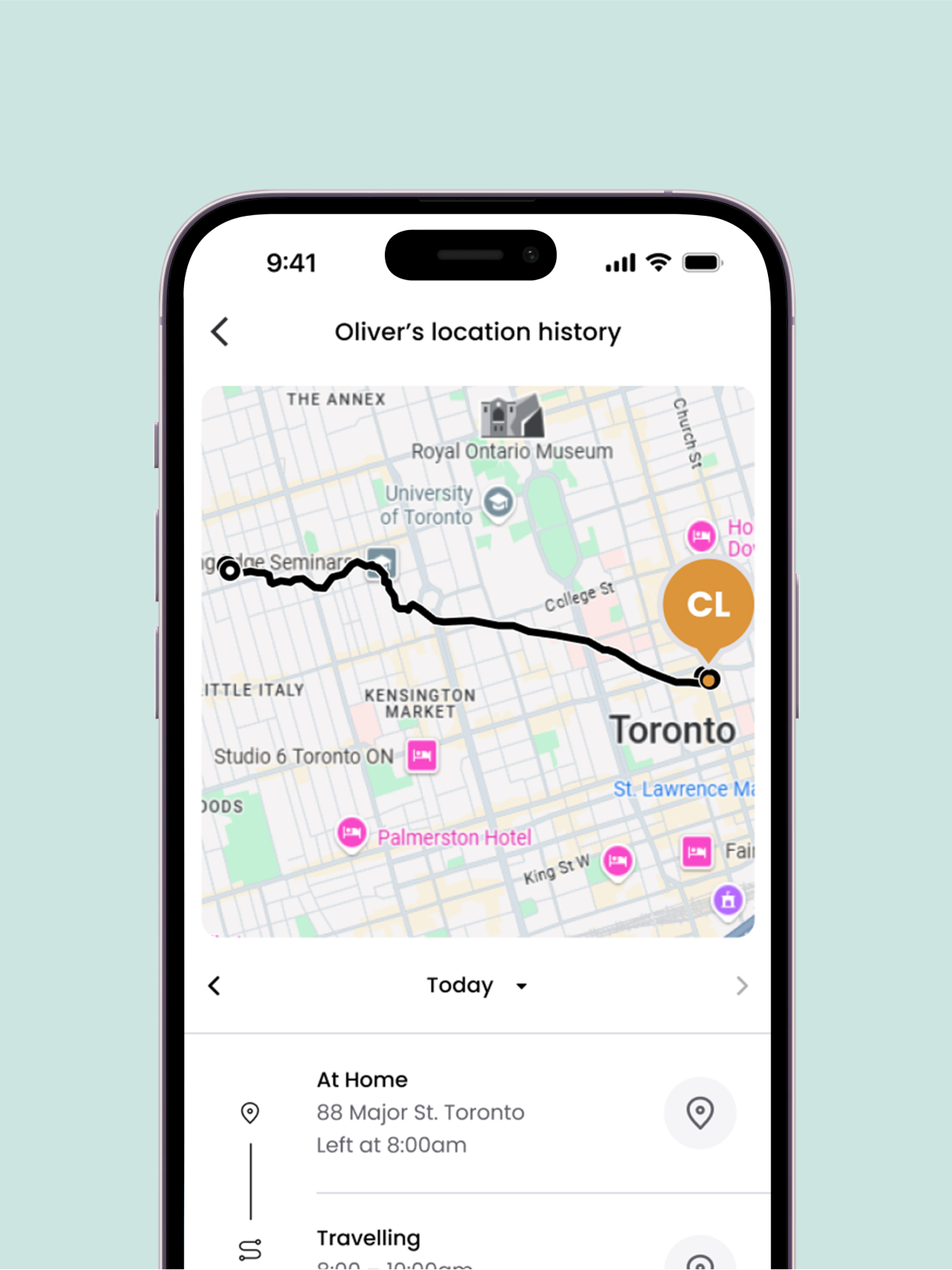
Localización en directo y 30 días de historial de localizaciones
Vea las ubicaciones de los últimos 30 días, incluido el día y la hora en que se visitaron. También podrás ver cuándo viajan los contactos seleccionados y las Zonas Seguras en las que entraron o salieron.
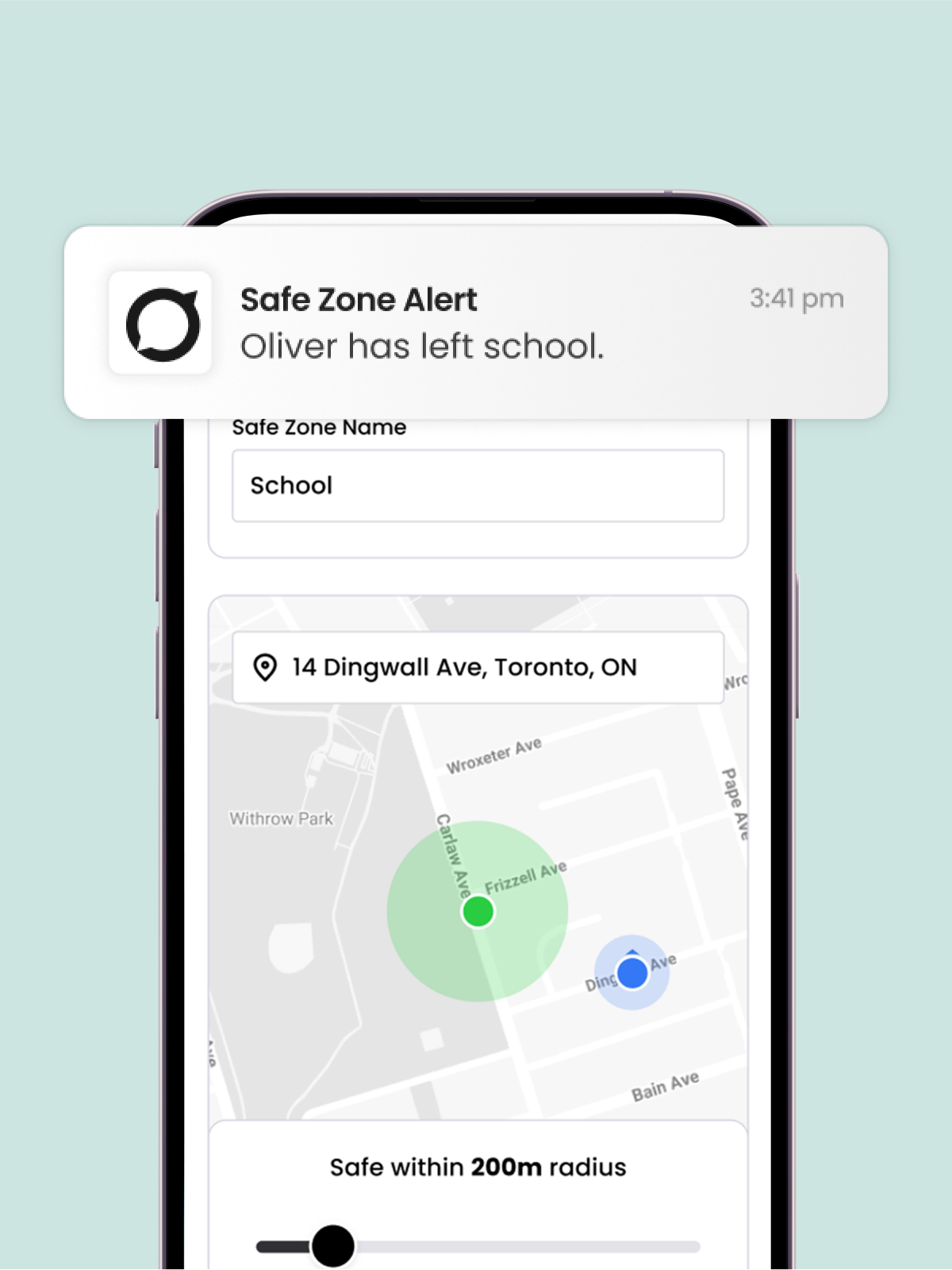
Zonas seguras y alertas
Establece límites virtuales en un mapa alrededor de lugares como tu casa, el colegio o la casa de un amigo. Reciba alertas cuando las conexiones entren o salgan de las zonas designadas. Así tendrás la tranquilidad de saber que tus seres queridos están a salvo.
Qué buscar en un plan SIM para wearables
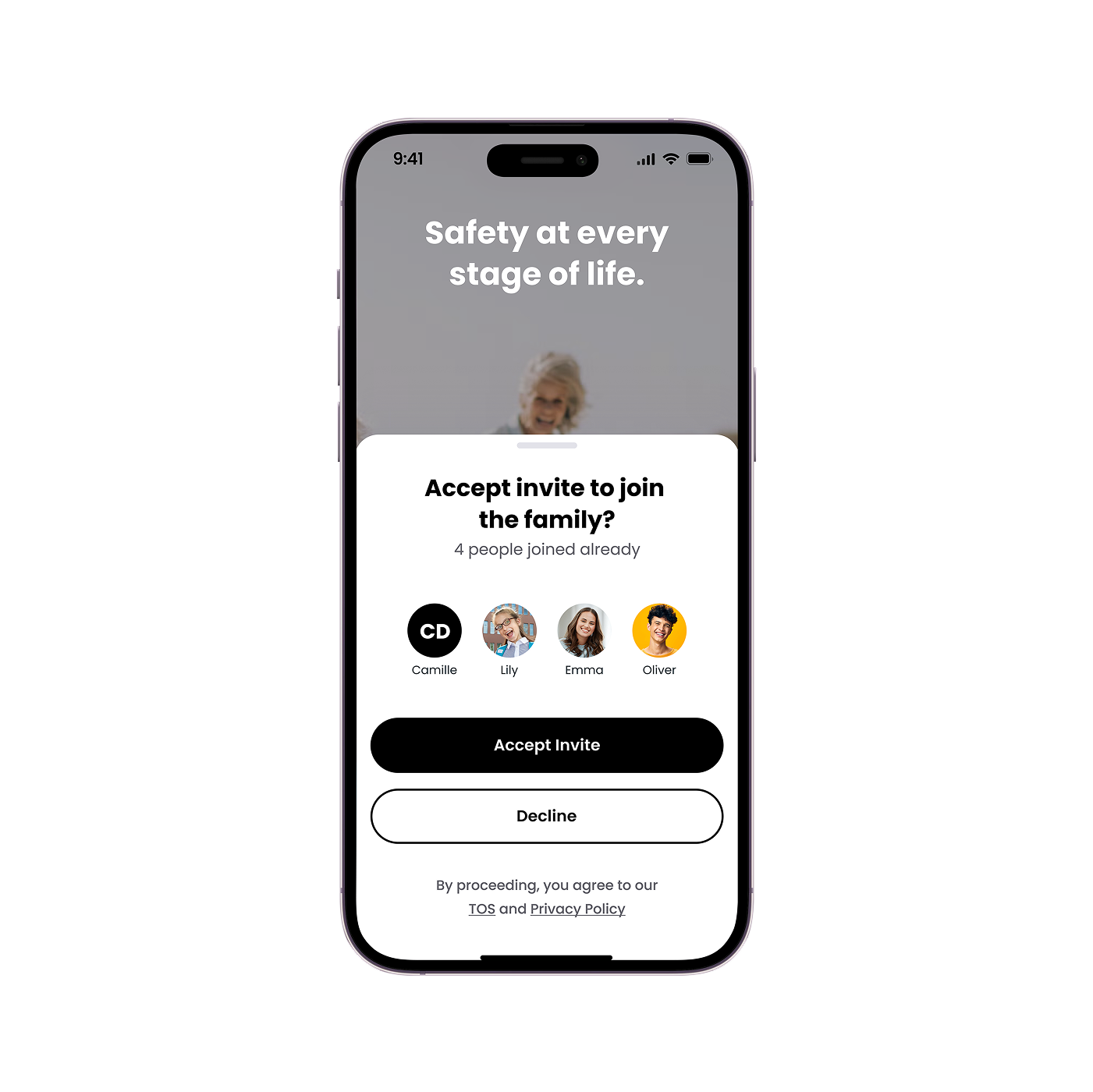
Asegúrate de que incluye:
- Buena cobertura de red
- Compatibilidad con redes 4G/LTE
- Voz, SMS y datos móviles
- Tamaño Nano SIM (no micro ni estándar)
- Sin restricciones de desvío de llamadas o SMS
- No se requiere código PIN al inicio
Evite los planes que lo sean:
- Sólo datos o sólo voz
- Restringido a llamadas solo VoLTE (común en algunos operadores económicos o de nicho).

Cómo insertar y activar la SIM
Guía de instalación paso a paso
1. Apague el reloj.
2. Inserte la Nano SIM en la bandeja SIM situada en el lateral del reloj.
3. Vuelva a encender el reloj.
4. Compruebe si hay señal de red e icono de datos móviles en la pantalla del reloj.
5. Abra la aplicación Spacetalk y comience la configuración.
Algunos consejos útiles para empezar
Algunos consejos útiles para empezar
¿Qué es la aplicación Spacetalk y por qué la necesito?
La aplicación Spacetalk es su aplicación integral para mantener a salvo a su familia. Con la aplicación Spacetalk puedes gestionar los relojes Spacetalk y chatear con tu familia y amigos a través de la aplicación en sus teléfonos móviles.
Nuestra aplicación Spacetalk puede descargarse desde su tienda de aplicaciones (Apple App store para iPhone y Google Play para dispositivos Android).
¿Cómo puedo asegurarme de que mi aplicación está actualizada?
Es importante asegurarse de que su Spacetalk App es la última versión. Para ver qué versión de la aplicación tiene actualmente, pulse Configuración y luego Versión de la aplicación. Le recomendamos que active la actualización en segundo plano de la aplicación o que la actualice a través de las tiendas de aplicaciones correspondientes. La versión de su aplicación debe estar en las versiones mínimas:
- Apple - 6.0.0.57
- Google - 6.0.2.1795
¿Cómo de seguros están mis datos?
Spacetalk da prioridad a la privacidad y la seguridad. La aplicación utiliza el cifrado para las comunicaciones, y sólo los contactos aprobados pueden acceder a la ubicación del dispositivo o enviar mensajes. Solo los contactos de confianza pueden conectarse con el dispositivo o con tus hijos.
¿Cuánto cuesta la aplicación Spacetalk?
Para utilizar la aplicación Spacetalk con su Spacetalk Watch, se le cobrará una cuota de suscripción de 6,99 $ al mes a través de su tienda de aplicaciones.
(La tarifa de la aplicación se aplica cuando se utiliza una tarjeta SIM de cualquier proveedor).
¿Cómo configuro mi cuenta de Spacetalk App?
Si aún no lo has hecho, descárgate la aplicación de seguridad familiar Spacetalk en Apple App Store o Google Play Store.
- Pulse "crear cuenta" para empezar.
- Sigue las instrucciones de la aplicación para crear una cuenta.
- Introduce tu nombre, dirección de correo electrónico personal y número de teléfono móvil como titular de la cuenta; añadirás los datos de tus familiares y contactos cercanos durante la configuración de la aplicación.
- Si ya eres usuario o vuelves a serlo, sólo tienes que pulsar "Empezar".
¿Qué permisos necesita mi Spacetalk App y por qué?
Tu aplicación Spacetalk necesitará acceder a tu ubicación y las notificaciones deben estar activadas en los ajustes de tu teléfono.
Configura tu localización como "Siempre activada", lo que activará el historial de localizaciones.
De este modo, podrá recibir notificaciones en tiempo real de cualquier miembro de su familia y acceder rápidamente a la ruta directa a su ubicación en caso de emergencia.
¿Cómo añado un reloj Spacetalk a mi cuenta?
Asegúrese de haber cargado el reloj Spacetalk, insertado la tarjeta SIM (para dispositivos que no tengan una SIM preinstalada) y anotado el número de servicio móvil del reloj.
Abra la aplicación Spacetalk en su dispositivo móvil y toque el icono de la familia para añadir un nuevo miembro a la familia. Elige el icono del reloj para el nuevo usuario.
Sigue las indicaciones para introducir los datos de tu hijo, incluido el número de móvil del reloj. (Puede introducir el número manualmente, o cargarlo desde los contactos de su teléfono si ya está guardado).
Encienda su reloj Spacetalk y pulse el icono que dice "Pulse para emparejar" para que aparezca el código QR en el reloj. Escanea el código QR siguiendo las indicaciones de la aplicación.
Si no puedes escanear el código QR, toca "Mostrar códigos de emparejamiento" en el reloj y selecciona "Sin código QR" en la aplicación para emparejar manualmente.
¿Me han invitado a formar parte de una familia?
Un usuario de Spacetalk App puede añadir familiares y amigos para que se unan y vean los dispositivos de la familia.
La invitación se enviará por SMS o a través de la aplicación de mensajería que elijas. Haz clic en el enlace enviado y se te pedirá que descargues la aplicación Spacetalk y crees una cuenta si aún no lo has hecho.
Si ya eres usuario de Spacetalk, al hacer clic en el enlace se abrirá tu aplicación y te unirás a la familia del invitante.
¿Cómo configuro mi familia en la aplicación Spacetalk?
Se necesita una aldea para criar a un niño y aquí es donde usted selecciona su aldea. Siga estos pasos:
Titular principal de la cuenta:
1. Abre la aplicación Spacetalk y pulsa el botón "+" en la parte inferior de la pantalla.
2. Seleccione el tipo de dispositivo del familiar o amigo.
3. Introduzca los datos de su nuevo miembro de la familia
4. Seleccione una imagen, un icono o un color para el miembro de la familia y, a continuación, pulse Enviar invitación.
A continuación, siga estos pasos para añadir miembros adicionales.
Desplazamiento de un miembro de la familia
Para eliminar un usuario de tu familia, toca el icono del miembro de tu familia y los 3 puntos para más. A continuación, toca "Eliminar dispositivo".
Una vez eliminado, el usuario ya no podrá ver los dispositivos de su familia y tendrá que volver a ser invitado a unirse.
¿Cómo puedo compartir un reloj individual sin invitar a otro usuario de Spacetalk App a la familia?
Las dinámicas familiares pueden ser complicadas, y a veces es posible que desee compartir un único dispositivo sin invitar a alguien plenamente a su Familia Spacetalk.
No es necesaria ninguna suscripción adicional para los usuarios que sólo acceden a un dispositivo compartido.
Para compartir un reloj Spacetalk, sigue estos pasos:
Titular principal de la cuenta:
- Abre la aplicación Spacetalk y pulsa el botón "Familia" en la parte inferior de la pantalla.
- Seleccione el nombre del perfil del dispositivo con el que desea compartir el acceso.
- Desplázate hacia abajo y pulsa "Compartir dispositivos"; a continuación, toca el icono más (+) en la esquina inferior derecha.
- Introduzca la dirección de correo electrónico de la persona a la que desea invitar. (Importante: Esta debe ser la dirección de correo electrónico que usan o planean usar para su Spacetalk App).
- Pulsa "Compartir dispositivo" para enviar la invitación.
Usuario invitado (titular secundario de la cuenta):
- El usuario invitado recibirá una invitación por correo electrónico para compartir el acceso al dispositivo.
- Deben abrir la aplicación Spacetalk y navegar hasta "Familia" en la parte inferior de la pantalla.
- Verán su nombre de perfil en "Familia" con una invitación pendiente.
- Toca el nombre del perfil y acepta la solicitud de uso compartido.
¿Qué son las zonas seguras?
Las Zonas Seguras son áreas geolocalizadas que se configuran en la aplicación Spacetalk. Cuando el usuario del Spacetalk Watch o de la App llega y abandona estas zonas preprogramadas, se envía una notificación opcional a la Spacetalk App.
¿Cómo se configuran las zonas seguras?
Para crear una nueva Zona Segura, en la aplicación Spacetalk, pulse el icono de la casita en la parte inferior derecha de la pantalla del mapa.
Pulse el botón "+ Zona segura" e introduzca el nombre de la Zona segura.
En el campo de ubicación del mapa, introduzca la dirección del lugar deseado o búsquelo por su nombre. Cuando esté satisfecho con la ubicación, pulse el botón Guardar zona en la parte inferior de la pantalla.
Una vez creada la Zona Segura, puede configurar alertas de Zona Segura.
Tenga en cuenta que para que funcionen las Zonas Seguras también debe activar las actualizaciones automáticas de ubicación para la aplicación Spacetalk.
Para configurar alertas de Zonas Seguras, en la app Spacetalk:
- Seleccione el miembro de la familia para el que desea activar la alerta.
- Pulse Configuración
- Pulse Zonas Seguras
- Seleccione una Zona Segura de la lista de Zonas Seguras ya configuradas.
- Pulse el botón "+" en la parte inferior de la pantalla.
- Sigue las instrucciones de la aplicación para personalizar la configuración de tu Zona Segura.
Pueden configurarse notificaciones de Zona Segura ilimitadas y éstas pueden personalizarse para adaptarse a días concretos.
He olvidado mi contraseña.
No pasa nada. Todos olvidamos cosas de vez en cuando.
Haz clic en la opción "Iniciar sesión como usuario existente" de la aplicación Spacetalk. Debajo verás una opción para restablecer la contraseña.
Si ya no tienes acceso a tu cuenta de correo electrónico, ponte en contacto con nuestro equipo de asistencia con tu nombre de usuario, número de móvil y datos del reloj para que podamos verificarte manualmente y restablecer tu cuenta para que puedas volver a entrar.
¿Cómo reinicio mi aplicación?
En caso de que necesites reiniciar la aplicación, primero cierra sesión en la aplicación a través del menú de ajustes y luego borra la caché de la aplicación y los ajustes de datos a través del menú de tu dispositivo.
Si esto no resuelve el problema, desinstala y vuelve a instalar la aplicación desde la tienda de aplicaciones.
Cuando vuelva a conectarse, utilice los datos de su cuenta y su dirección de correo electrónico. No cree una cuenta nueva, ya que podría crear problemas con los familiares emparejados.
Ayuda, ¡mi dispositivo dice que ya está emparejado con otra cuenta!
Si se trata de un dispositivo que has emparejado previamente a tu cuenta, comprueba que el dispositivo no aparece ya en tu cuenta. Si sigue apareciendo, toca el icono del dispositivo, los tres puntos del menú y, a continuación, "Configuración avanzada" y "Eliminar dispositivo". A continuación, puedes volver a emparejar el dispositivo.
Si está intentando compartir el dispositivo con otro usuario, tenga en cuenta que sólo puede emparejar el reloj con una cuenta, aunque puede compartirlo con un número ilimitado de usuarios. Consulte el artículo de soporte '¿Cómo añado un reloj Spacetalk a mi cuenta?
Si se trata de un dispositivo nuevo comprado en una tienda o como dispositivo de segunda mano, póngase en contacto con nuestro equipo de asistencia con el IMEI del dispositivo, así como con la prueba de compra. El IMEI se encuentra en el menú de información del reloj.
¿Cómo elimino mi cuenta y mis datos de Spacetalk?
En caso de que ya no desee utilizar su dispositivo o aplicación Spacetalk
- Primero desempareja todos los dispositivos de tu cuenta.
- Cancelar cualquier suscripción a una aplicación (si procede)
- A continuación, pulse sobre "Configuración" y "Eliminar cuenta".
Si tiene problemas con su dispositivo o aplicación, le recomendamos que elimine su cuenta y se ponga en contacto primero con nuestro equipo de asistencia.
¿Cómo puedo cambiar mis datos en la aplicación?
Si ha cambiado de número de móvil o de dirección de correo electrónico de contacto, la actualización es muy sencilla.
En la aplicación, pulse "Ajustes", "Editar perfil" y, a continuación, modifique los datos que desee. Cualquier cambio realizado requerirá que verifiques el número o la dirección de correo electrónico modificados.
Acceder al historial de ubicaciones y al historial de rutas
Para acceder al historial de ubicaciones de su familia, pulse el icono del miembro de su familia en la pantalla del mapa y, a continuación, pulse "historial de ubicaciones" en la parte inferior de la pantalla del mapa para acceder al historial de los últimos 30 días del miembro de su familia.
Utilizar la función de llamada o chat
Para chatear con un familiar o amigo, pulse los iconos de llamada o mensaje en la parte inferior de la pantalla.
Que estés bien
Puedes acceder a los datos de salud y bienestar desde el icono "estar bien" de la bandeja de la parte inferior de la pantalla.
Desde este menú puedes ver el recuento de pasos, el ritmo cardíaco, las sensaciones y otros datos de bienestar de los usuarios del reloj.
Tenga en cuenta que los dispositivos Spacetalk y los datos de la aplicación Spacetalk son información general sobre el bienestar y no deben tratarse como información de dispositivos médicos.
Configurar el modo Escuela
El aprendizaje sin distracciones es un valor fundamental de nuestros dispositivos, y entendemos que los más pequeños a veces olvidan que su Spacetalk no es un juguete de clase.
El modo escolar es una buena forma de activar sólo las funciones que tu hijo necesita durante el horario escolar.
Abre tu aplicación Spacetalk, pulsa en el dispositivo, haz clic en los 3 puntos de "Más" y pulsa en Modo escolar.
Toca "+ Modo escolar" para crear una nueva rutina de modo escolar.
Dale un nombre al periodo, fija las horas de inicio y fin y abre el menú "activar funciones" para elegir las funciones que quieres activar. Cuando el conmutador esté a la izquierda y en gris, la función estará desactivada. Si está a la derecha y en negro, la función estará disponible en el modo escolar.
Por razones de seguridad, la función de llamada de emergencia está siempre disponible durante el modo escolar y no puede desactivarse.
Como característica de diseño para evitar que el reloj se quede "atascado" en el modo escolar, actualmente no es posible establecer un periodo de modo escolar durante la noche. Si desea establecer un modo escolar por la noche para asegurarse de que su hijo no juega con el reloj después de la hora de acostarse, cree dos periodos. Uno que finalice a las 23:59 y otro que comience a las 12:00 hasta la hora de despertarse.
¿Qué significa el estado "Invitación pendiente"?
Hay varias razones por las que el estado de tu invitación está pendiente
- El familiar o amigo al que invitaste aún no ha aceptado tu invitación
- Actualmente no puedes invitar a un familiar o amigo que ya pertenece a una familia en Spacetalk. Esto se refleja en el estado de tu invitación, que es "Invitación pendiente".
Hay que tener en cuenta que el límite de caducidad del enlace de invitación es de 24 horas. Una vez transcurrido este plazo, el estado cambiará a "Caducado" y tendrás que enviar una nueva invitación.

